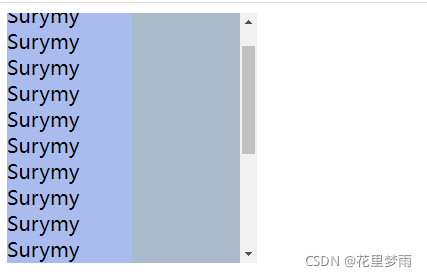水平布局
子元素在其父元素中水平方向的位置由以下几个属性共同决定:

为了理解方便理解画了个图,图上一共有子元素的七个属性,而这七个元素的和则必须等于父元素的width
<head>
<meta charset="UTF-8">
<title>Surymy</title>
<style>
.box1{
width:280px;
height:200px;
background-color:rgb(204, 220, 243);
}
.box2{
width:200px;
height:100px;
background-color:rgb(235, 201, 247);
padding:20px;
border:10px orange solid;
margin:0 20px;
}
</style>
</head>
<body>
<div class="box1">
<div class="box2">Surymy</div>
</div>
</body>
七个数值相加情况是:
20+10+20+200+20+10+margin-right=280,刚好是相等的,在图中也可以看出来:
(因为前边的数据加起来已经等于父元素的宽度了,所以这里的margin-right的值就是0)

但不可能每一次结果都刚好相等,如果出现不相等的情况,比如下边例子把父元素的宽度改成600,这种情况就叫做过度约束。
<head>
<meta charset="UTF-8">
<title>Surymy</title>
<style>
.box1{
width:600px;
height:200px;
background-color:rgb(204, 220, 243);
}
.box2{
width:200px;
height:100px;
background-color:rgb(235, 201, 247);
padding:20px;
border:10px orange solid;
margin:0 20px;
}
</style>
</head>
<body>
<div class="box1">
<div class="box2">Surymy</div>
</div>
</body>
七个数值相加情况是:
20+10+20+200+20+10+margin-right=600,如果想让等式是相等的,在图中也可以看出来,这里的margin-right的数值就发生了变化,变成了320。
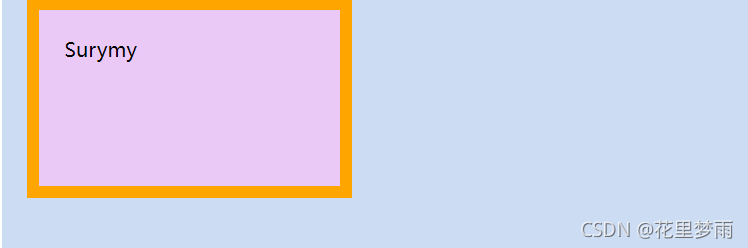
结论:
就像上篇博客—— CSS——盒子模型的第三部分说的,margin-right 具有一定的特殊性,这个特殊性就指的是,当上述等式不相等时,浏览器会根据等式的情况来自动调整margin-right的大小。具体调整规则如下:
- 七个值都没有设置为auto的情况下,则浏览器自动调整,改变margin-right的值使等式满足。
- 上一条的前提条件提到了可选值
auto,这里边有三个属性可设置为auto,分别是width、margin-left、margn-right。
-当width或margin-left属性设置为auto时,浏览器会自动调整auto的值使等式成立。
-如果width和其中一个margin设置为auto,则width会设置为最大值,而设置为auto的margin属性为0,
-如果width和两个外边距都设置为auto,则元素会在父元素中居中。 - 常用的居中属性设置就是:
width:50px; margin:0 auto;
垂直布局
- 默认情况下,父元素的高度被内容打开。
<style>
.box1{
background-color:#baf;
}
.box2{
width:100px;
height:200px;
background-color:#bfa;
}
</style>
<div class="box1">
<div class="box2"></div>
<!-- <div class="box2"></div> -->
</div>
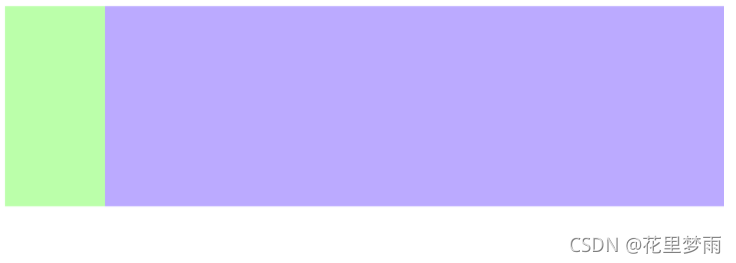
- 子元素在父元素的内容区排列,但是如果子元素的大小超过了父元素,一般情况下则会溢出。
<style>
.box3{
height:200px;
width:200px;
background-color:#abc;
/* overflow: auto; */
}
.box4{
height:400px;
width:100px;
background-color:#abe;
}
</style>
<div class="box3">
<div class="box4">Surymy</div>
</div>
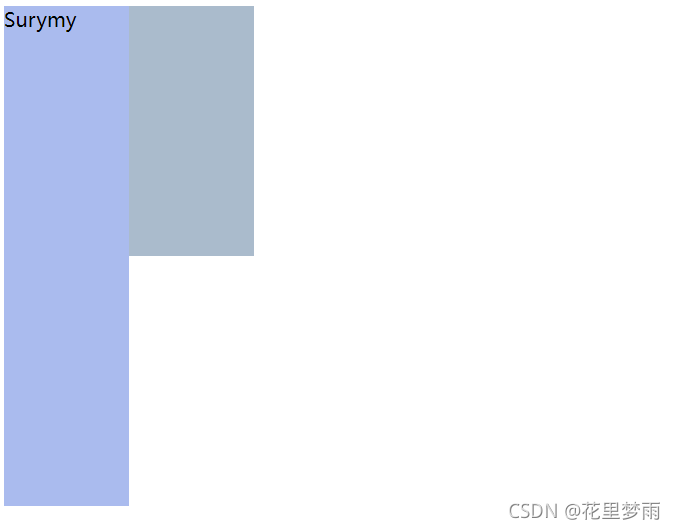
3.解决方案:设置一个overflow属性。
语法:在子元素的样式设置中添加一句:overflow:可选值即可。
这个属性的可选值有:
-
默认值 visible:子元素会在父元素溢出,在父元素外部显示(如上图)。
-
overflow:hidden:裁减溢出的部分(会导致子元素内容缺失)。
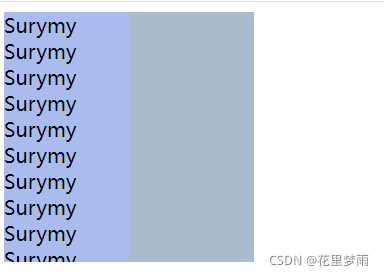
-
overflow:srcoll:生成水平、垂直两个方向的滚动条,可查看完整内容(但此时并不需要水平方向的滚动条)。

-
overflow:auto:根据需要生成滚动条。